ملفاتي المخزنة على الانترنت 4shared.com
مواضيع مماثلة
حالة الطقس في فلسطين من ياهو
الأخبار الرئيسة من إيلاف
هل تريد ترجمة كلمة أم عبارة؟
مدرسة ذكور طمون الثانوية
مدرسة طمون الثانوية للبنين Tammoun Boys Secondery School
قم بالترويج لصفحتك أيضاً
اعلانات مبوبة
بحـث
دخول
سحابة الكلمات الدلالية
Google Analytics
طوّر كومبيوترك المحمول ... في دقائق قليلة ...
صفحة 1 من اصل 1
 طوّر كومبيوترك المحمول ... في دقائق قليلة ...
طوّر كومبيوترك المحمول ... في دقائق قليلة ...
طوّر كومبيوترك المحمول ... في دقائق قليلة ...
ذاكرة أكبر ودعم للتقنيات اللاسلكيّة ... لأداء أفضل بتكاليف منخفضة
ذاكرة أكبر ودعم للتقنيات اللاسلكيّة ... لأداء أفضل بتكاليف منخفضة
هل تريد الحصول على المزيد من الأداء من كومبيوترك المحمول أو تطويره؟ إن أجبت بنعم، فإنّ الحلّ ليس بالضرورة شراء جهاز جديد، إذ يمكنك تطوير جهازك الحاليّ، وبكلفة قليلة. وإن كنت غير مرتاح لفكرة تطوير الجهاز بنفسك، فإنّه يمكنك شراء القطع الإضافيّة وطلب تطوير الجهاز بالقطع الجديدة من أي متجر متخصّص في إصلاح الكومبيوترات، ودفع مبلغ بسيط لقاء ذلك. ولكن إن كنت ماهرا باستخدام مفكات البراغي، فإنّ العملية بسيطة جدّا وتستطيع توفير بعض المال.
وتجدر الإشارة إلى أنّه على الرغم من اختلاف طرز الكومبيوترات المحمولة، فإنّ الأسس الداخلية هي نفسها، مع اختلاف أماكنها وترتيبها بين الطرز. ويمكنك الحصول على معلومات لفكّ البراغي المطلوبة من موقع الشركة المصنّعة لكومبيوترك. الا أنّه لا يمكن تحديث جميع قطع الكومبيوتر المحمول، حيث انّ بعضها متصل بالدارات الداخليّة بشكل دائم. وسنشرح كيفيّة تغيير الذاكرة والقرص الصلب وسوّاقة الاقراص الليزريّة، وكيفيّة إضافة تقنيات «بلو توث» وبطاقات الشبكات اللاسلكيّة إلى كومبيوترك، إن كان يدعمها. ولا تنس إعادة بطاريّة الكومبيوتر إلى مكانها بإحكام بعد الانتهاء من تعديل القطع المطلوبة.
* نصائح قبل البدء
* يجب التنويه قبل البدء بالعمليّة إلى أنّ بعض الشركات المصنّعة للكومبيوترات المحمولة تعتبر إضافة القطع بنفسك أمرا ينتهك الضمان، ولذلك يجب مراجعة شروط الضمان الخاصّة بكومبيوترك المحمول قبل البدء. هذا ويجب إزالة سلك الكهرباء من الكومبيوتر وإزالة البطاريّة أيضا، خوفا من حدوث تفريغ كهربائيّ مضرّ، بالإضافة إلى ضرورة استخدام حلقة معصميّة لتفريغ الشحنات الكهربائيّة الساكنة من جسمك أثناء العمل، وذلك من أجل عدم إلحاق الضرر بالكومبيوتر. ويُنصح بتذكر مواقع البراغي بعد فكها، ذلك أنّ الكثير من الكومبيوترات تستخدم براغي ذات أحجام مختلفة. ويجب الانتباه وأخذ الحذر إلى مواقع الأسلاك الداخليّة للكومبيوتر، ذلك أنّ الكثير منها حسّاس وقد يخرج من مكانه بالخطأ، الأمر الذي يجعل إرجاع القطع إلى مكانها أمرا صعبا. هذا وتحتوي غالبيّة الكومبيوترات المحمولة على قنوات داخليّة خاصّة لسير الأسلاك وعدم تشابكها مع بعضها بعضا.
وبغضّ النظر عن الجهاز الذي تستخدمه، فإنّ تحديث نظام برمجة الكومبيوتر الأساسيّة Basic Input/Output System BIOS ضروريّ من أجل تفعيل القطع الجديدة. ويمكن الحصول على البرامج اللازمة لتحديث البرمجة من موقع الشركة المصنّعة لكومبيوترك بسهولة.
* ذاكرة جديدة
* لعلّ إضافة الذاكرة إلى الكومبيوتر المحمول هي من أهمّ وأبسط العوامل التي سترفع من سرعة العمل والأداء ككلّ، وهي عمليّة بسيطة وتستغرق حوالي 10 دقائق فقط، ونتائجها ستؤثر على جميع البرامج التي تستخدمها، وتكاليفها منخفضة مقارنة بالأداء الجديد المرتفع. ويمكن لأيّ مبتدئ تغيير الذاكرة الحاليّة المعطلة أو إضافة المزيد من الذاكرة، ومن دون مواجهة أيّة متاعب، ويمكن شراء 1 غيغابايت من الذاكرة بسعر 50 دولارا أميركيّا تقريبا، حسب طراز الجهاز الذي تستخدمه. ويمكن استخدام خدمة «سيستم سكانر»System Scanner من موقع شركة «كروشال» Cruical لمعرفة نوع الذاكرة المستخدمة في كومبيوترك. ويمكنك خلط أنواع وسرعات ذاكرة مختلفة، إلا أنّ بعض الكومبيوترات قد لا تعمل بشكل صحيح عند عمل ذلك. ويُنصح باستخدام نوع وسرعة ذاكرة موحد إن أردت ضمان الحصول على أداء مرتفع من دون مشاكل.
وتوجد فتحة مغلقة في أسفل الكومبيوتر يوجد في أطرافها بعض البراغي، والتي تخفي وراءها مآخذ بطاقات الذاكرة الإضافيّة. وقد تكون هذه الفتحة تحت لوحة المفاتيح في بعض الطرز. وغالبا ما يوجد حرف M على هذه الفتحة للدلالة على أنّها تخفي مآخذ الذاكرة وراءها، أو صورة لبطاقة الذاكرة. ويكفي إزالة البراغي التي تُغلق هذه الفتحة، وإزالة بطاقة الذاكرة القديمة برفق عن طريق تحريك الملازم المعدنيّة الجانبيّة التي تبقي الذاكرة مكانها. وإن قمت بذلك بشكل صحيح، فإنّ البطاقة ستخرج من مكانها بزاوية مائلة قليلا. ويجب بعد ذلك وضع البطاقة في الفتحة بشكل مائل إلى حين إغلاق الملازم على البطاقة من تلقاء نفسها وجعل البطاقة مستوية على سطح الكومبيوتر، ومن ثمّ إعادة البراغي إلى مكانها وتشغيل الكومبيوتر، ليتعرّف على الذاكرة بشكل آليّ عند تشغيله.
* أقراص صلبة وسوّاقات ليزريّة
* إن أردت الحصول على مساحة تخزينيّة أكبر، أو قرص صلب أسرع، فإنّ العملية بسيطة وسهلة على الجميع، ولا يجب الخوف منها، وهي عمليّة سريعة تستغرق حوالي 10 دقائق لتغيير القرص، وحوالي 50 دقيقة لتحميل نظام التشغيل من نقطة الصفر. العنصر الحسّاس الوحيد في هذه العمليّة هو أنّ الأقراص الصلبة سريعة العطب في حال وقوعها من يد المستخدم، ولذلك فإنّ أخذ الحيطة هو أمر مهمّ جدّا. ويُنصح بشراء قرص صلب جديد بسرعة تبلغ 7200 دورة في الدقيقة (ملاحظة: كلما ازداد عدد الدورات في الدقيقة الواحدة، ازدادت سرعة قراءة وكتابة المعلومات، ولكن على حساب الزمن الذي تستطيع البطاريّة تقديمه، ذلك أنّ دوران الأقراص الصلبة بسرعات مرتفعة يتطلب شحنة كهربائيّة أكبر من الدوران بسرعات أقلّ)، مقارنة بـ5400 دورة للأقراص العاديّة، وبقطر 2.5 بوصة للكومبيوترات المحمولة (توجد أقراص صلبة بمقاسات مختلفة، ولكنّ غالبية الكومبيوترات المحمولة تستخدم مقاس 2.5 بوصة). ويمكن الحصول على سعات مختلفة بهذه السرعات، وبأسعار تناسب الجميع.
وغالبا ما تكون الأقراص الصلبة موجودة في جانب الكومبيوتر المحمول، وفي داخل مسار يمكن سحبه بعد فكّ برغيّ أسفل الكومبيوتر. وبعد فكّ المسار الذي يحتوي على القرص، يجب فكّ البراغي التي تربطهما، وإزالة القرص القديم ووضع القرص الجديد مكانه، وإعادة البراغي إلى أماكنها، ومن ثمّ إعادة المسار في جانب الكومبيوتر بالاتجاه الصحيح، وإعادة البرغي إلى أسفل الكومبيوتر لإحكام الإغلاق.
المرحلة التالية هي تحميل نظام التشغيل وتعاريف القطع الداخليّة باستخدام القرص الليزريّ الموجود في علبة الكومبيوتر. وإن لم يكن لديك قرص ليزريّ، فإنّه يمكنك تحميل الملفات اللازمة من الإنترنت من موقع الشركة المصمّمة لكومبيوترك، ونسخها على قرص ليزريّ واستخدامه. وبعد وضع القرص في الكومبيوتر وتشغيله، فإنّ اتباع الخطوات اللازمة هو أمر بسيط وسهل، إلا أنّه يحتاج إلى بعض الوقت. أمّا إن كنت تريد إعادة جميع المعلومات الموجودة على القرص القديم ووضعها على القرص الجديد، فإنّه يُنصح باستخدام برامج تستنسخ تلك المعلومات (مثل برنامج «كلونزيلا» Clonezilla المجانيّ، أو برنامج «نورتون غوست» Norton Ghost). ويمكنك تسليم كومبيوترك إلى متاجر إصلاح الكومبيوترات لتحميل نظام التشغيل، إن أردت.
وتجدر الإشارة إلى أنّه ليس من الضروريّ التخلص من القرص الصلب القديم، إذ يمكن استخدامه كقرص صلب خارجيّ يتصل بالكومبيوتر عبر مأخذ «يو إس بي»، وذلك باستخدام علبة خاصّة يوضع القرص القديم في داخلها، ويوصل سلك «يو إس بي» الخارج من العلبة بالكومبيوتر بسهولة كبيرة، وذلك للحفاظ على الوثائق القديمة، أو لاستخدامه كمساحة تخزينيّة محمولة.
أمّا إن أردت ترقية سوّاقة جهازك من الـ«سي دي» إلى الـ«دي في دي»، أو أردت إضافة ناسخة سريعة إلى جهازك، أو حتى تشغيل أقراص «بلو راي» ذات السعات العالية والتي تعرض الأفلام عالية الوضوح، فإنّ الأمر سهل، ويحتاج إلى حوالي 10 دقائق. ويمكنك إزالة السوّاقة القديمة من الكومبيوتر في عدّة طرق، حسب طراز الجهاز، حيث تسمح بعض الأجهزة بالضغط على زرّ جانبيّ يقذف السوّاقة إلى الخارج، أو يجب فكّ البرغي الخاصّ بها والذي يبقيها مكانها. وتجدر الإشارة إلى أنّ بعض السوّاقات قد تحتاج إلى تحميل تعريف خاصّ بها لاستخدام جميع خصائصها، وهو غالبا ما يكون في قرص ليزريّ في علبة السوّاقة، أو يمكن تحميله من الإنترنت من موقع الشركة المصنّعة لها.
ويجب التنويه إلى أنّه يُنصح بشراء سوّاقة من الشركة التي صنعت كومبيوترك، ذلك أنّ السوّاقات تحتوي على خصائص اسمها قنوات «آي دي إي» IDE Channel التي لا يمكن للمستخدم تغييرها، وتكون محفوظة في داخل السوّاقة نفسها، التي قد تختلف من شركة لأخرى، الأمر الذي قد يتعارض مع القناة التي يتوقعها كومبيوترك المحمول. هذا وقد لا يستطيع المستخدم إغلاق السوّاقة بإحكام، وقد لا يستطيع إخراجها في المستقبل إن كان كومبيوتر المستخدم يستعمل زرّا لإخراج السوّاقة من مكانها، ذلك أنّ الزرّ متصل بساعد ميكانيكيّ يضغط على منطقة خاصّة تختلف من سوّاقة لأخرى. هذا وتوجد أقراص صلبة وسوّاقات ليزريّة تستخدم تقنيات «ساتا» Serial ATA السريعة، أو «باتا» Parallel ATA القديمة، ويجب التأكد من دعم جهازك لهذه التقنيات قبل شراء القرص الصلب أو السوّاقة الليزريّة الجديدة. ويمكن التأكد من ذلك بسهولة، حيث إن كان عدد أسنان قرصك الصلب أو السوّاقة القديمة كبيرا (حوالي 40 سنا)، فإنّ ذلك يعني بأنّ جهازك يدعم تقنية «باتا». أمّا إن كان لا يوجد أسنان، بل مقبس صغير جدّا، فإنّ جهازك يدعم تقنيات «ساتا» السريعة.
* قدرات لاسلكيّة
* كثيرا ما تدعم كومبيوترات المستخدمين دوائر «بلو توث» اللاسلكيّة حتى لو لم تكن القطع الفعّالة موجودة فيها، حيث انّ الشركات المصنّعة تصنع دائرة رئيسيّة واحدة لعدّة طرز، وتزيل منها القطع المتخصّصة لخفض السعر. ويمكن للمستخدم شراء دارة «بلو توث» خاصّة بالكومبيوترات المحمولة من أيّ متجر للإلكترونيّات، ويمكن العثور على الأسلاك الخاصّة في الكومبيوتر لإضافة الدارة إليها في عدّة أماكن، مثل خلف البطارية، أو بالقرب من فتحة البطاقات اللاسلكيّة، أو حتى تحت لوحة المفاتيح. ويكفي وصل المقبس الخاصّ بدارة «بلو توث» الفعالة لتعمل بشكل مباشر، بعد تحميل التعريف المرفق بالقرص الليزريّ لدارة «بلو توث»، أو عن طريق تحميله من موقع الشركة المصنّعة لكومبيوترك. وتستغرق هذه العمليّة حوالي 10 دقائق فقط. وإن أردت إضافة ميزة الشبكات اللاسلكيّة «واي فاي» إلى جهازك، فإنّ العمليّة سهلة جدّا، وتشبه عمليّة إضافة الذاكرة، ولا تستغرق سوى 15 دقيقة. ولكنّ الأمر المهمّ في هذه العمليّة هو معرفة أيّ نوع من البطاقات اللاسلكيّة يتوافق مع جهازك، حيث يوجد نوعان من البطاقات الداخليّة، الأوّل يستخدم تقنية «ميني بي سي آي» Mini PCI، بينما يستخدم النوع الثاني تقنية «ميني بي سي آي إكسبريس» Mini PCI Express. ويمكن التمييز بين هاتين التقنيتين عن طريق معاينة أسنان البطاقة نفسها، أو مأخذها في الكومبيوتر الموجود بجوار فتحة الذاكرة (أو تحت لوحة المفاتيح)، حيث انّ وجود مجموعة واحدة من الأسنان يعني النوع الأوّل، بينما يستخدم النوع الثاني مجموعتين منفصلتين. ولا يُنصح بخلط الأنواع، حيث قد لا تعمل البطاقة عند وضعها في كومبيوتر يستخدم تقنية مختلفة. ويُنصح بشراء بطاقة تدعم تقنيات لاسلكيّة متعدّدة، عوضا عن تقنية لاسلكيّة واحدة، مثل بطاقات تدعم تقنيات 802.11 بأنواع a وb وg. ويُنصح بشراء هذه البطاقة من الشركة المصنّعة لكومبيوترك المحمول لضمان عملها بأفضل شكل، ومن أجل الابتعاد عن مشاكل عدم توافق برمجيّتها الداخليّة Firmware مع الكومبيوتر. وعند تحديد مكان مأخذ البطاقة اللاسلكيّة، يجب فصل أسلاك الهوائيّ في البطاقة القديمة (إن كانت موجودة) السوداء والبيضاء عن طريق سحب مقبسها إلى الأعلى (وليس سحب الأسلاك)، ومن ثمّ سحب البطاقة عن طريق إبعاد الملازم عن أطراف البطاقة. ويمكن إدخال البطاقة الجديدة إلى مكانها، ومن ثمّ وصل مقبس الهوائيّ بمكانه الصحيح.

- تاريخ التسجيل : 01/01/1970
صفحة 1 من اصل 1
صلاحيات هذا المنتدى:
لاتستطيع الرد على المواضيع في هذا المنتدى














 من طرف السبت 09 أغسطس 2008, 9:37 pm
من طرف السبت 09 أغسطس 2008, 9:37 pm

